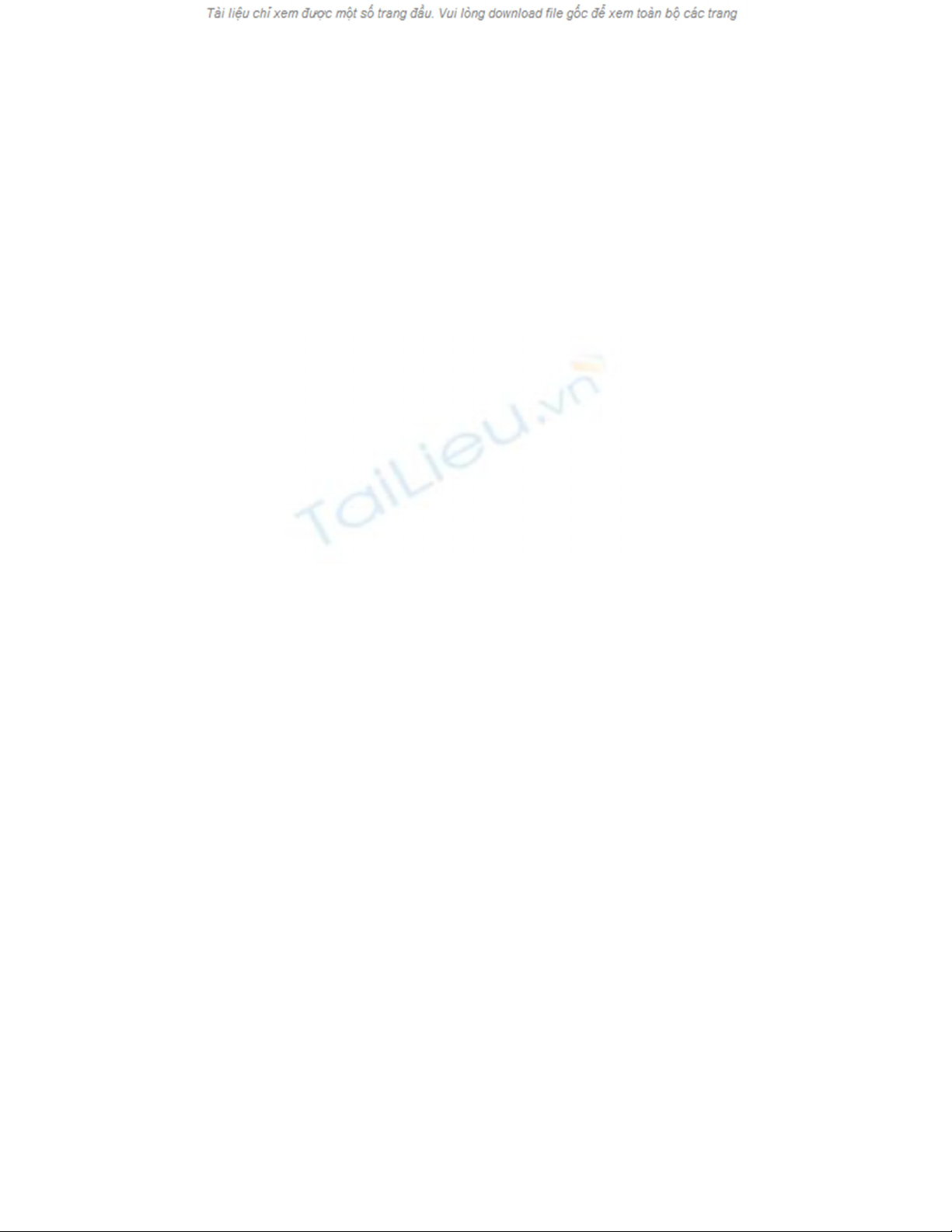
TextMaker Viewer | Xem mọi định dạng file văn bản
Có nhiều phần mềm soạn thảo văn bản, mỗi phần mềm lại
lưu thành định dạng văn bản khác nhau. Câu hỏi đặt ra là
làm sao để xem được mọi định dạng văn bản đó chỉ bằng
một phần mềm cài đặt trên máy tính? Câu trả lời có được ở
TextMaker Viewer 2010.
Thông thường, để xem được một định dạng văn bản cần
phải cài đặt phần mềm soạn thảo đã sử dụng để tạo ra file
văn bản đó, chẳng hạn để xem được file định dạng docx,
bạn phải cần đến bộ Office 2007.
TextMaker Viewer là phần mềm, cho phép bạn xem mọi
định dạng văn bản, bất kể đó là file văn bản được tạo ra bởi
phần mềm nào. Với TextMaker Viewer, bạn sẽ không cần
phải cài đặt nhiều phần mềm khác nhau chỉ để xem và in
file văn bản, hoặc không gặp “bối rối” trong trường hợp
gặp phải một định dạng file văn bản lạ mà bạn không biết
phải sử dụng phần mềm nào để mở và xem nội dung.
TextMaker Viewer giúp người dùng giải quyết tình trạng
nhận được file docx (file văn bản của Word 2007), nhưng
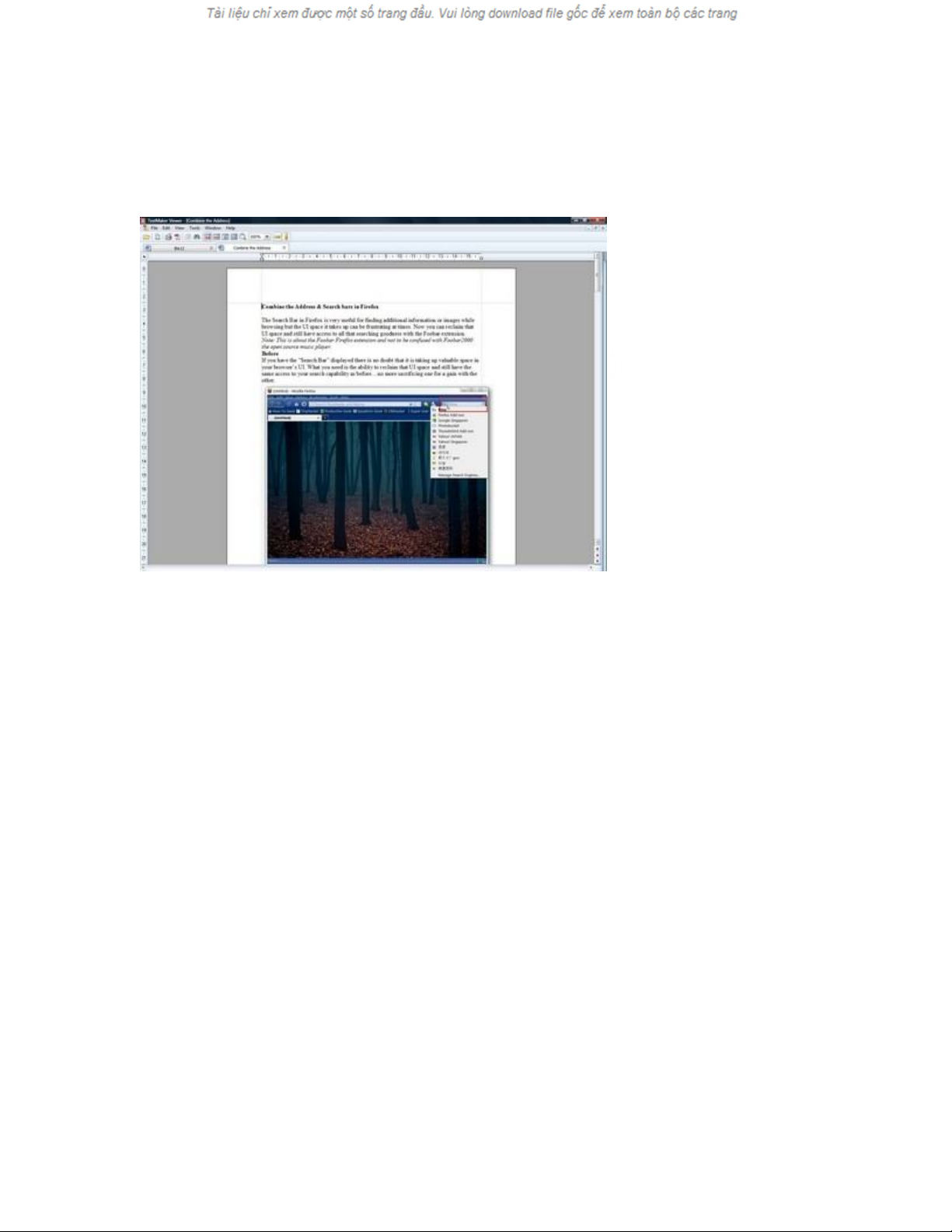
máy tính chỉ được cài đặt Word 2003, đây là tình trạng rất
hay gặp của người dùng.
Các định dạng file văn bản được TextMaker Viewer hỗ
trợ:
- docx và docm: định dạng được tạo ra bởi Microsoft Word
2007.
- sxw: định dạng file được tạo bởi OpenOffice và
StartOffice Text.
- dotx, dotm: file mẫu của Word 2007.
- rtf và txt: 2 định dạng thuần văn bản.
- doc: định dạng của Word 97-2007.
- dot: định dạng mẫu của Word 97-2007
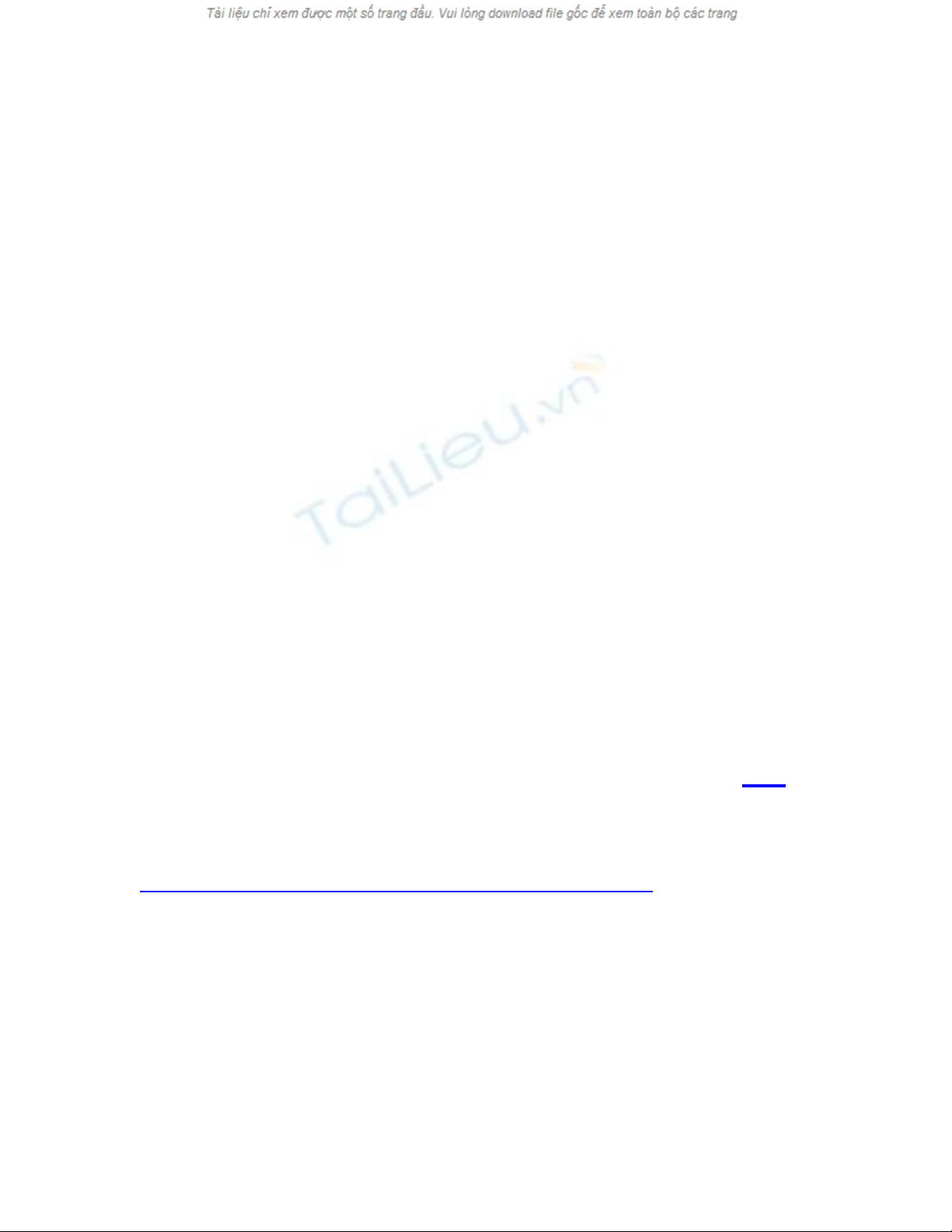
- psw: định dạng văn bản Pocket Word (Pocket PC)
- pwd: định dạng của Handheld PC
- Định dạng html, html.
- odt: định dạng văn bản của OpenDocument
Hướng dẫn đăng ký bản quyền phần mềm:
TextMaker Viewer 2010 chỉ cho phép 30 ngày dùng thử, và
người dùng phải bỏ ra đến 69.95 USD để sở hữu phiên bản
đầy đủ.
Hiện nay, hãng phần mềm SoftMaker đang có chương trình
khuyến mãi, cho phép người dùng nhận mã bản quyền của
phần mềm hoàn toàn miễn phí. Để tận dụng cơ hội này, bạn
có thể thực hiện theo các bước sau đây:
- Đầu tiên, download bản dùng thử của phần mềm tại đây
- Tiếp theo, truy cập vào
http://www.softmaker.de/reg/tmwv10_en.htm, điền đầy đủ
thông tin vào form đăng ký (chỉ cần điền vào các mục có
đánh dấu *), rồi nhấn nút Submit Registration bên dưới.
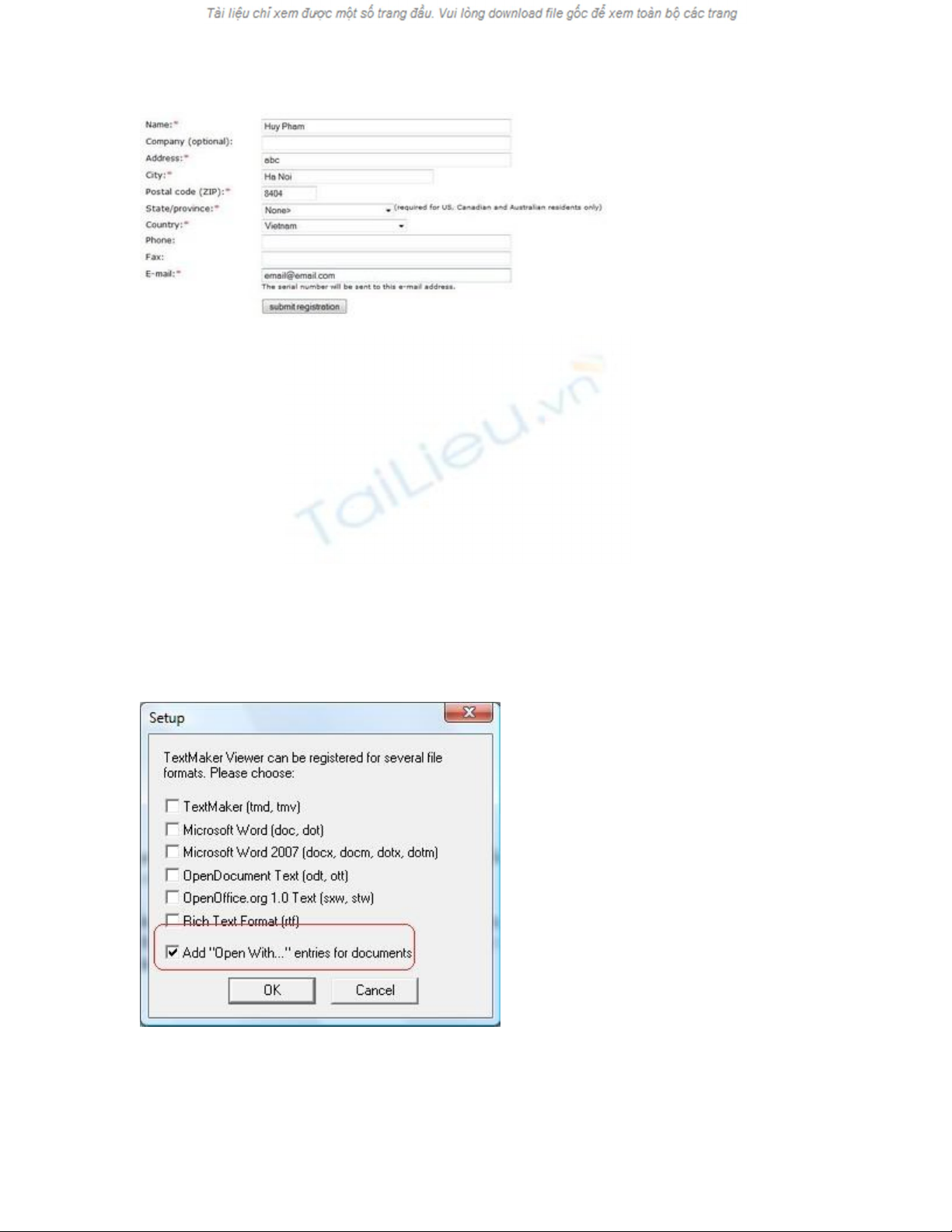
- Chờ trong giây lát, bạn sẽ nhận được 1 email được gửi
đến từ SoftMaker Software, trong đó có chứa mã bản quyền
của phần mềm.
- Tiến hành cài đặt phần mềm. Nhấn OK ở 2 hộp thoại đầu
tiên hiện ra. Ở hộp thoại thứ 3, bạn chỉ nên đánh dấu chọn
vào tùy chọn ‘Add open with… entries for documents’, rồi
nhấn OK để bắt đầu quá trình cài đặt.
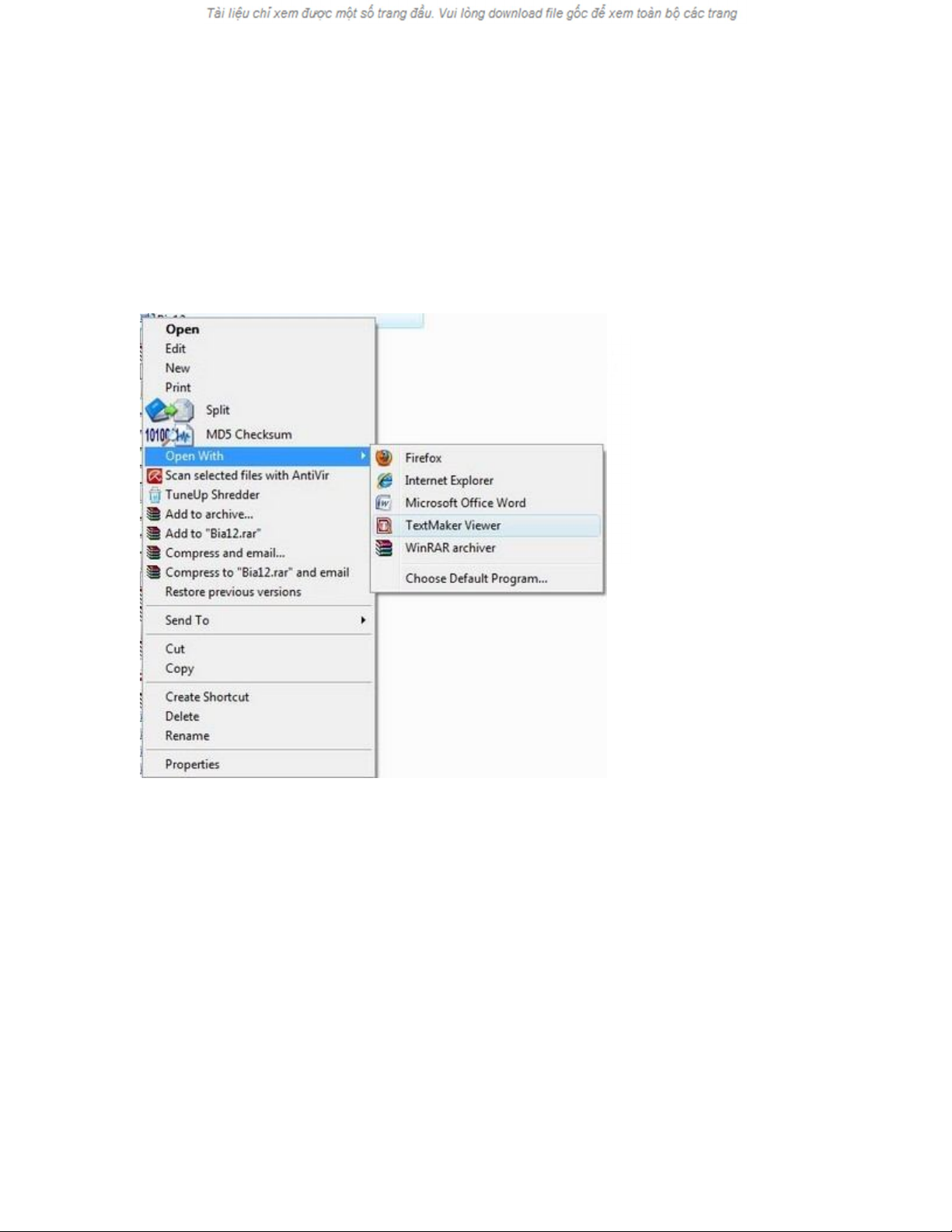
Bây giờ, khi gặp một định dạng văn bản lạ, hoặc bạn muốn
mở 1 file văn bản bẳng TextMaker Viewer, bạn chỉ việc
kích chuột phải vào file đó, chọn Open With -> TextMaker
Viewer.
Trong lần đầu tiên sử dụng phần mềm, một hộp thoại hiện
ra yêu cầu bạn điền mã bản quyền kích hoạt phần mềm.
Nhấn vào nút Enter Serial Number, điền tên, địa chỉ email
và mã kích hoạt bạn có được ở trên vào hộp thoại hiện ra,
rồi nhấn OK để xác nhận.









![Bài giảng Kiến trúc máy tính: Chương 1 - Giới thiệu tổng quan [chuẩn nhất]](https://cdn.tailieu.vn/images/document/thumbnail/2025/20250729/kimphuong1001/135x160/47331753774510.jpg)
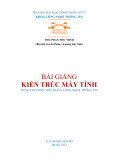

![Bài tập Tin học đại cương [kèm lời giải/ đáp án/ mới nhất]](https://cdn.tailieu.vn/images/document/thumbnail/2025/20251018/pobbniichan@gmail.com/135x160/16651760753844.jpg)
![Bài giảng Nhập môn Tin học và kỹ năng số [Mới nhất]](https://cdn.tailieu.vn/images/document/thumbnail/2025/20251003/thuhangvictory/135x160/33061759734261.jpg)
![Tài liệu ôn tập Lý thuyết và Thực hành môn Tin học [mới nhất/chuẩn nhất]](https://cdn.tailieu.vn/images/document/thumbnail/2025/20251001/kimphuong1001/135x160/49521759302088.jpg)


![Trắc nghiệm Tin học cơ sở: Tổng hợp bài tập và đáp án [mới nhất]](https://cdn.tailieu.vn/images/document/thumbnail/2025/20250919/kimphuong1001/135x160/59911758271235.jpg)


![Giáo trình Lý thuyết PowerPoint: Trung tâm Tin học MS [Chuẩn Nhất]](https://cdn.tailieu.vn/images/document/thumbnail/2025/20250911/hohoainhan_85/135x160/42601757648546.jpg)



![Bài giảng Nhập môn điện toán Trường ĐH Bách Khoa TP.HCM [Mới nhất]](https://cdn.tailieu.vn/images/document/thumbnail/2025/20250806/kimphuong1001/135x160/76341754473778.jpg)

